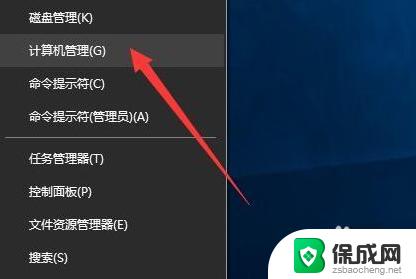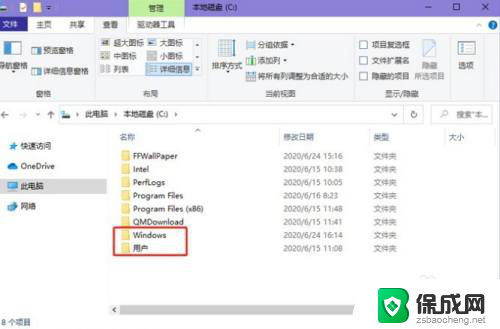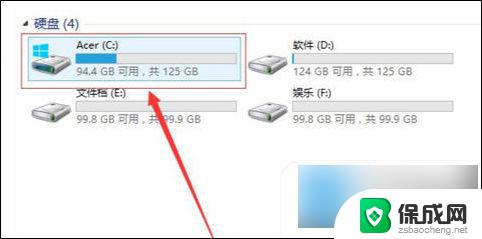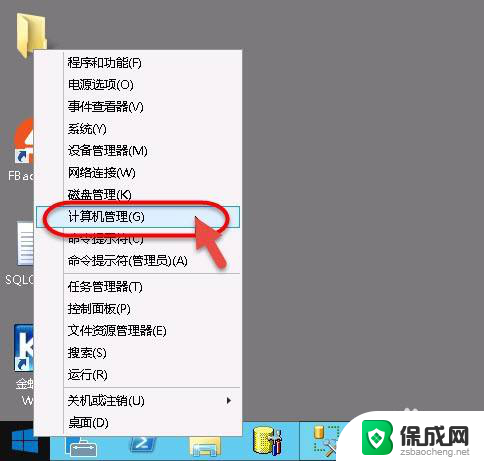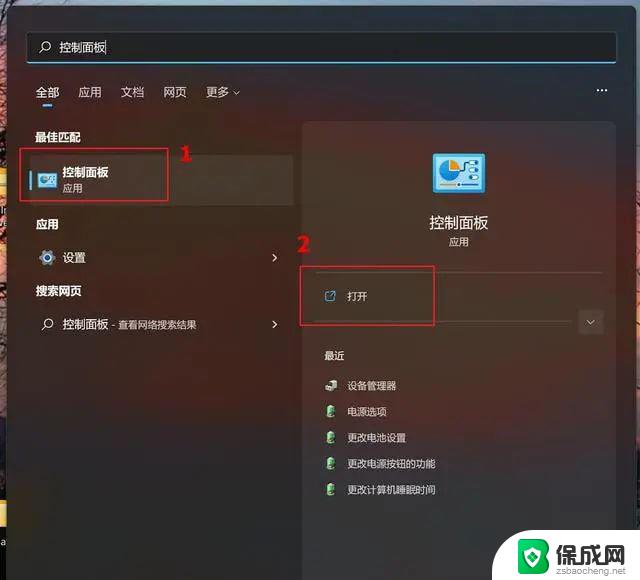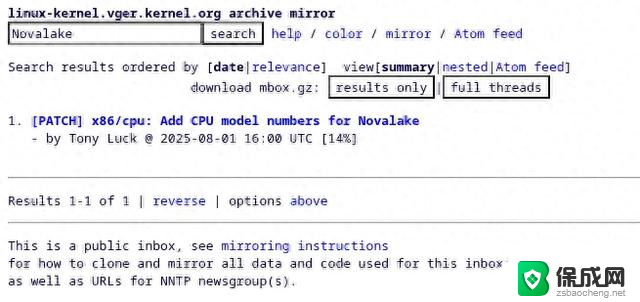win10系统爆满 win10更新后c盘爆满怎么办
Win10系统是目前最受欢迎的操作系统之一,但在使用过程中可能会遇到C盘爆满的问题,当我们在Win10系统中进行更新或安装程序时,可能会导致C盘空间不足,影响系统运行速度甚至引起系统崩溃。那么当Win10更新后C盘爆满时,我们应该如何处理呢?接下来将为大家介绍几种解决方法。
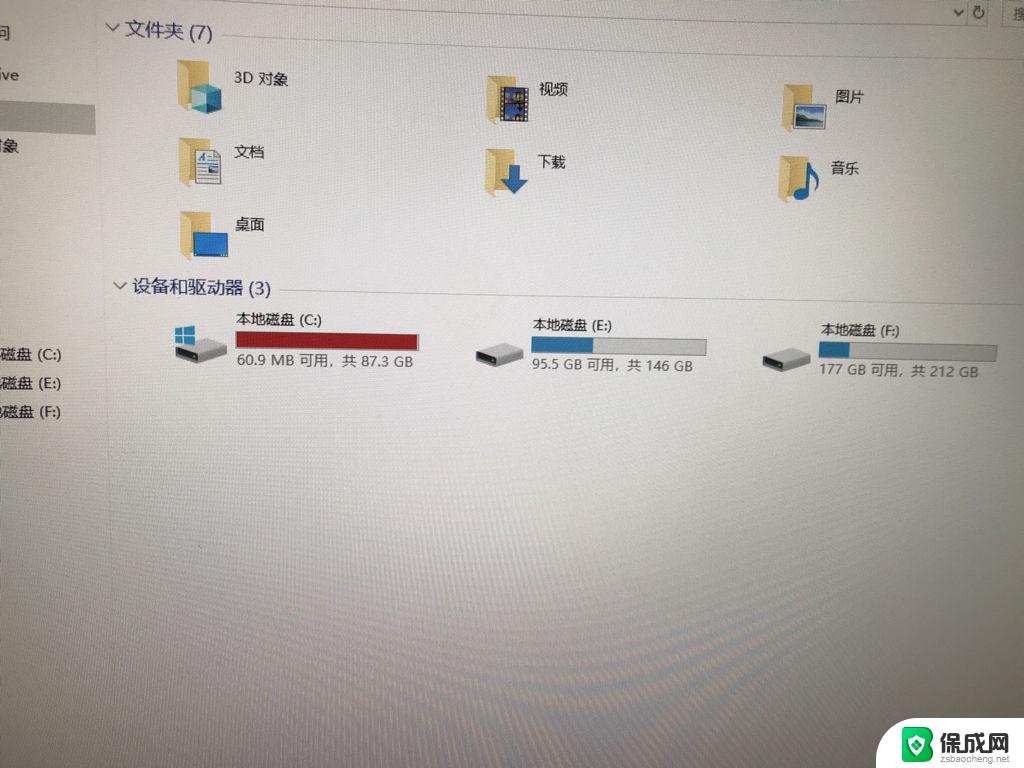
一、 清 理 磁 盘
1.打开 【此电脑】 ,右键 【C盘】 , 【属性】 ,点击 【磁盘清理】
2.在打开的窗口选择 【清理系统文件】
3.此时弹出一个窗口,等待即可
4.在再次弹出的界面中, 【要删除的文件】 列表下选择 【以前的Windows安装】 ,点击 【 确 定】
5.开始清理C盘多余的文件
二、更改桌面 存储 位置
1.找到 【此电脑】 并打开,在窗口左侧找到 【 桌面】 ,右键选择 【属性】
2.在 【属性】 窗口中将桌面文件保存位置更换到C盘以外的其他盘,点击 【确定】 即可
三、更改系统 存 储 设置
1.使用快捷方式 【Win】+【i】 打开 【设置】 ,找到 【系统】 点击进入
2.在窗口左侧找到 【存储】 点击展开
3.可以将 【存储感知】 打开,系统会根据设置定期清理文件。也可以在 【系统】 下进行选择,删除需要清理的文件或者磁盘
4.也可以在 【存储】 中的 【更多存储设置】 下方进行设置,进行删除文件
以上是关于win10系统空间不足的全部内容,如果有遇到相同情况的用户,可以按照小编提供的方法来解决。